Il est si facile de se procurer des extensions pour Twitter, Facebook et même des services de musique.
Malheureusement, bien que ces extensions soient idéales pour la socialisation et le surf, elles peuvent être des ressources minables ou vous distraire avec des icônes animées tout en essayant d’être productives. Il existe une extension qui peut vous aider à résoudre cette énigme: Contexte. Fondamentalement, cette extension regroupe vos autres extensions pour une utilisation situationnelle. Ainsi, si vous travaillez, magasinez ou surfez pour le plaisir, vous ne pouvez charger que les extensions appropriées. Voici comment commencer:

Étape 1: Allez à la page d’extension pour Context dans le Chrome Web Store.
Étape 2: cliquez sur le bouton bleu Ajouter à Chrome, puis appuyez sur Installer dans la fenêtre contextuelle suivante.
Un petit tutoriel se chargera pour vous montrer comment utiliser le module complémentaire (étapes également fournies ci-dessous).

Étape 3: Cliquez sur le bouton Nouveau contexte dans le coin inférieur gauche. Nommez le contexte et choisissez une icône pour le représenter. Vous pouvez répéter cette opération autant de fois que vous le souhaitez jusqu'à ce que tous vos contextes soient créés.

Vos contextes peuvent être organisés en faisant glisser leurs mosaïques avec la flèche de déplacement dans le coin supérieur droit. Par conséquent, si vous souhaitez que les extensions de travail soient répertoriées avant celles de shopping, la solution est simple.
Étape 4: Faites glisser vos extensions de la liste en haut vers le bon contexte dans la zone ci-dessous. Si vous faites une erreur, cliquez simplement sur le X à droite de la vignette de l'extension.

Dans certains cas, vous pouvez souhaiter charger une extension pour tous les contextes, comme un thème pour Chrome ou votre vérificateur Gmail.
Étape 5: Appuyez sur le bouton Enregistrer en bas de l’écran. Vous êtes maintenant prêt à utiliser l’extension Context.
Tout ce que vous avez à faire est de cliquer sur la petite pièce de puzzle blanche de votre barre d’outils Chrome pour choisir le groupe de contexte que vous voulez charger. Il existe également une option pour charger toutes les extensions, si vous voulez que tout soit disponible.




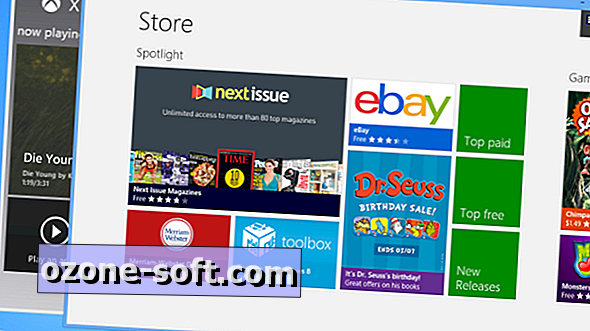




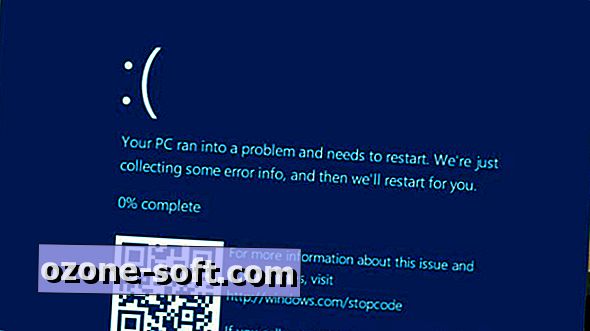


Laissez Vos Commentaires